MP3 Album Art Tidak Ditampilkan di Windows Explorer?
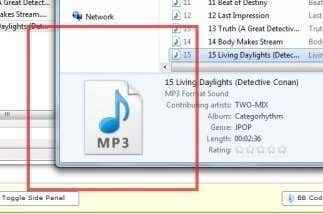
- 1419
- 379
- Simon Cormier
Saya memiliki banyak musik di komputer saya dan meskipun saya tidak menggunakannya sebagai pemutar media utama atau penyelenggara saya, senang bisa bekerja dengan baik karena saya akhirnya menggunakan Windows Explorer atau Windows Media Player setiap orang untuk menjelajah file, dll. Satu hal menjengkelkan yang saya perhatikan adalah bahwa file MP3 saya tidak akan menampilkan seni album di Explorer dan di WMP.
Alih -alih mendapatkan karya seni album saat mengklik file musik, saya terus mendapatkan ikon musik default untuk mp3 di windows:
Daftar isi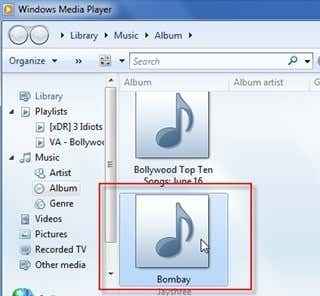
Saya telah menanamkan seni album menggunakan program editor tag yang disebut mp3tag. Menambahkan seni album sangat mudah, Anda cukup seret dan letakkan file gambar ke dalam slot seni album. Tampaknya berfungsi dengan baik karena karya seni muncul di program MP3Tag, jadi saya tidak ada masalah sampai saya melihat file di Windows Explorer.
Setelah melakukan riset dan bermain -main dengan beberapa pengaturan, saya bisa mendapatkan karya seni untuk muncul dengan benar di Windows. Dalam artikel ini, saya akan menyebutkan beberapa hal yang saya coba dan mudah -mudahan salah satu dari mereka akan bekerja untuk Anda.
Metode 1 - Gunakan program yang berbeda
Untuk beberapa alasan, hal pertama yang saya coba adalah menggunakan program yang berbeda. Alih -alih mp3tag, saya mencoba Media Monkey dan menambahkan album Art Way, yang tampaknya telah berhasil. Program lain yang disebutkan orang adalah tagscanner. Meskipun berhasil, saya sangat suka mp3tag, jadi saya pikir harus ada sesuatu dalam program yang bisa saya ubah untuk membuatnya bekerja.
Metode 2 - Format Tag MP3
Di mp3tag, Anda juga perlu memastikan Anda menulis v1 dan v2 tag id3. Ini akan memastikan bahwa jika program seperti Windows Explorer hanya dapat membaca satu format, ia masih dapat melihat seni album daripada tidak menampilkan apapun.

Anda juga dapat mencoba format yang berbeda untuk versi juga. Saya mencoba 2.3 UTF-16 Format untuk V2 dan karya seni album mulai muncul dengan baik di Windows Explorer dan Windows Media Player. Untuk beberapa alasan aneh, Windows 7 tidak menyukai ID3 V2.4 tag. Jadi periksa versi apa yang Anda gunakan dan ubah menjadi 2.3 dan Anda harus baik untuk pergi.
Metode 3 - Properti Windows
Satu hal lain yang dapat Anda coba yang telah berhasil untuk beberapa orang adalah membuka folder dengan MP3 dan pilih semuanya. Kemudian klik kanan dan pilih Properti. Kemudian klik pada Detail tab. Maka Anda hanya perlu melakukan perubahan pada detail apa pun, saya.e. tahun, dll. Hapus saja dan kemudian ketikkan kembali.
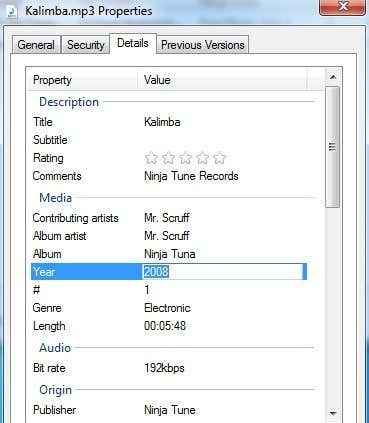
Setelah Anda melakukannya, tombol Apply akan menjadi aktif lagi dan Anda dapat mengkliknya. Untuk alasan apa pun, semua thumbnail untuk beberapa orang mulai menunjukkan setelah melakukan ini. Mungkin itu membaca ulang file atau yang lain dan kemudian menunjukkan karya seni album dengan benar.
Itu saja. Selama Anda memiliki format yang benar untuk tag ID3, Anda harus dengan mudah dapat melihat karya seni album Anda di Windows Media Player dan di Windows Explorer. Jika Anda masih mengalami masalah dan tidak bisa mendapatkan karya seni untuk ditampilkan, posting komentar di sini dan kami akan mencoba membantu. Menikmati!
- « Fix Com Surrogate telah berhenti bekerja di Windows 7
- Hapus atau hapus instalan driver printer dari Windows 10 »

